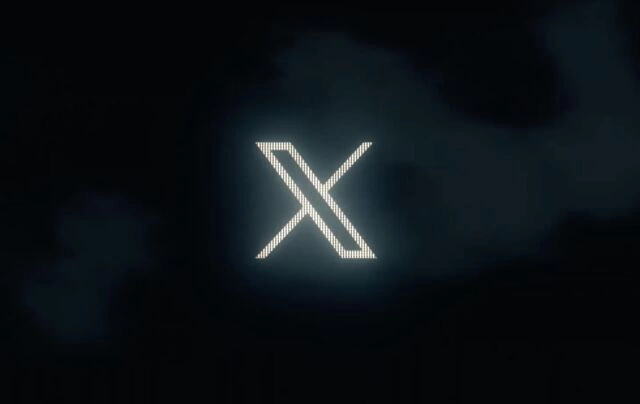ساخت آهنگ زنگ سفارشی برای آیفون کار سادهای نیست، ولی این نیز به مانند همه کارها شدنی است. به یاری اپلیکیشنی نو و دلربا به نام Music که به جای آیتونز زیبا سوگلی اپل بر بستر کاتالینا مک با خودپسندی فراوان پا بر پا گذاشته است، اکنون میتوانید از آهنگ زنگ سفارشی در آیفون بهره ببرید.

نکتههایی که باید درباره ساخت آهنگ زنگ بدانید
همانطور که گفتیم، ما میخواهیم از اپلیکیشن Music در سیستمعامل کاتالینا مک برای ساخت آهنگ زنگ خود بهره ببریم، پس نخستین کاری که نیاز است تا به کار بگیریم، رها کردن فایل شنیداری در کتابخانه این اپلیکیشن است.
به یاد داشته باشید که فایل شنیداری شما نباید دارای حق کپیرایت باشد — همچنان نباید همه یا بخشی از آهنگ در میان میلیونها موسیقی در Music باشد.
به دنبال روند این آموزش، گمان ما بر این است که شما از یک دستگاه آیفون برای پیشبرد گامهای پیش رو بهره میبرید، ولی با داشتن یک آیپد یا آیپاد تاچ نیز میتوانید به فرآیند کار زندگی بخشید. پس این آموزش، ویژه برای آیفون نیست.
در آغاز باید یک فایل شنیداری درون کامپیوتر خود داشته باشید; این فایل میتواند از آیتونز یا هر جای دیگری خریداری یا دریافت شده باشد. به هر رو، آن را از آنجا بکشید و به درون اپلیکیشن Music رها کنید تا به کتابخانه بپیوندد.
در سیستمعامل iOS، بازه زمانی میان نقطه آغاز و پایان یک آهنگ زنگ نباید از ۴۰ ثانیه درازتر باشد، ولی برای آهنگ هشدار ساعت، این بازه تا ۳۰ ثانیه است.
ما پیشنهاد میکنیم که آهنگ زنگ شما بیشتر از ۳۰ ثانیه نباشد، از آنجایی که پیش از به پایان رسیدن ۴۰ ثانیه، بیگمان به گوشی خود پاسخ خواهید داد.
نگران دستکاری شدن آهنگ خود هم نباشید — در پی روند ساخت آهنگ زنگ، ما یک کپی از آن خواهیم گرفت.
آهنگ زنگ خود را بسازید
نخست باید در Music به دنبال فایلی بگردید که چندی پیش در کتابخانه این اپلیکیشن رها کردید — برای این کار، روی گزینه Recently Added در بخش Library کلیک کنید.
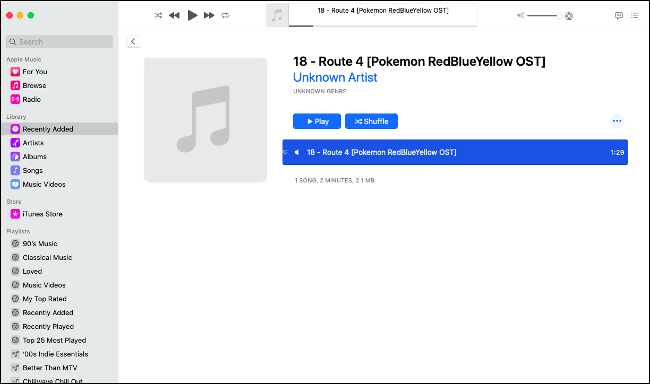
اکنون بر روی آهنگ خود کلیک راست کنید و Get Info را برگزینید، و سپس به سربرگ Options بروید.
از آنجا در دو کادر Start و Stop میتوانید نقطه آغاز و پایان چرخه ۳۰ ثانیهای آهنگ زنگ خود را برپا کنید.
بهتر است که بازه زمانی آن درازتر از ۳۰ ثانیه نباشد.
هر زمان که کارتان در این بخش پایان گرفت، روی دکمه OK کلیک کنید، سپس به آهنگ خود گوش دهید و در صورت پذیرش، برای آخرین بار دکمه OK را بفشارید.
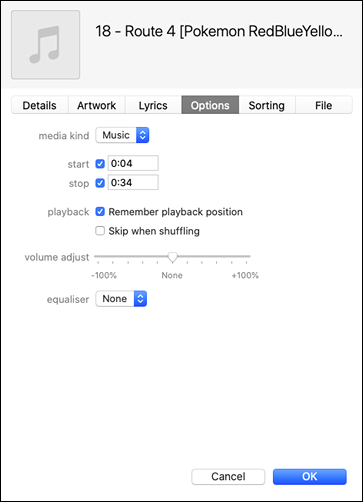
اکنون روی آهنگ خود کلیک کنید تا برگزیده شود، سپس به سربرگ File بروید و در فهرست پیش رو به قسمت Convert بروید و در پایان روی گزینه Create AAC Version کلیک کنید.
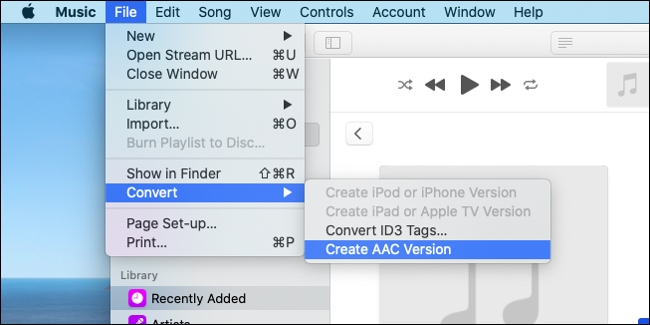
در این هنگام، اپلیکیشن Music آغاز به ساخت یک فایل شنیداری ۳۰ ثانیهای به صورت جداگانه میکند.
پس از پایان روند ساخت، آهنگ شما برای یک بار در پسزمینه پخش میشود.
اگر فایل سرچشمه را درون آلبومی رها کردید، فایل تازه را در کنار آن با نامی دیگر خواهید یافت، با این ویژگی که نقطه آغاز و پایان، و بازه زمانی یکی با دیگری ناهمسان است.
اکنون که آهنگ زنگ خود را دریافت کردهاید، زمانش فرا رسیده تا به دستکاری دوباره فایل سرچشمه بپردازید، و نقطه آغاز و پایان آهنگ را پاک کنید.
برای این کار، آهنگ سرچشمه را پیدا کنید و سپس روی آن کلیک راست کنید و Get Info را برگزینید و از آنجا به سربرگ Options بروید و به سادگی تیک Start و Stop را بردارید تا هردو خاموش شوند.
آهنگ زنگ خود را به آیفون بفرستید
اکنون پیش از هر چیز باید فایل آهنگ زنگی را که ساختهاید را بکشید و در دسکتاپ یا هر درایو دیگری از کامپیوتر خود رها کنید. راه دیگر این است که روی سربرگ File کلیک کنید و در فهرست بازشده، ویژگی Show in Finder را برگزینید.
پس از آنکه فایل را در کامپیوتر خود دریافت کردید، آن را در جایی امن نگه دارید تا گم نشود.
در گام پیش رو، فایل خود را باید به پسوند M4R دگرگون کنید — که بسیار ساده است — تنها نیاز دارید که نام و پسوندی درخور برای آن برگزینید.
سیستمعامل iOS تنها از ساختار فایل M4R. برای آهنک زنگ خود بهره میبرد.
هرچند که دو پسوند M4R و M4A از دو نام جدا بهره میبرند، ولی از درون، تنها ساختاری رمزنگاریشده از AAC/MP4 هستند.
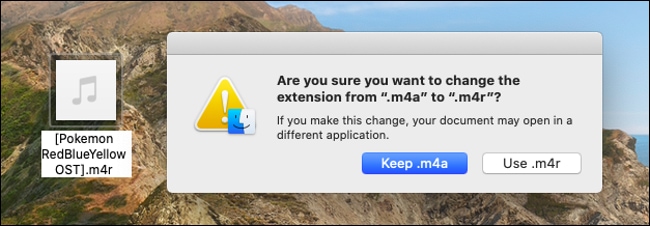
پس روی فایل M4A خود کلیک راست کنید و سپس از فهرست پیش رو، Rename را برگزینید تا بتوانید نام فایل و پسوند آن را دستکاری کنید. از این رو، نام فایل را از FILE.M4A به FILE.M4R دگرگون کنید، و زمانی که با هشداری برخورد کردید، روی دکمه Use .m4r در سمت راست پنجره کلیک کنید.
ما پیشنهاد میکنیم که پوشهای به نام Ringtones بسازید و فایلهای M4R خود را در آنجا بریزید، تا همه چیز را در یک مکان سازماندهی کنید و به راحتی به آنان دسترسی داشته باشید.
اکنون فایل را با آیفون خود همگامسازی (sync) کنید. در کاتالینا مک، این کار به سادگی انجام میشود. نخست باید کابل تبدیل لایتنینگ به یواسبی را به هردو دستگاه پیوند بزنید، سپس ویژگی Finder را به کار گذارید، و در نوار کناری آن در بخش Locations به دنبال آیفون خود بگردید.
روی نام دستگاه خود کلیک کنید تا پنجره همگامسازی باز شود، سپس روی Trust کلیک کنید تا اگر از شما گذرواژه آیفون را درخواست کرد، آن را بنویسید.
در همانجا به سربرگ General بروید و ویژگی Manually Manage Music, Movies, and TV Shows را روشن کنید.
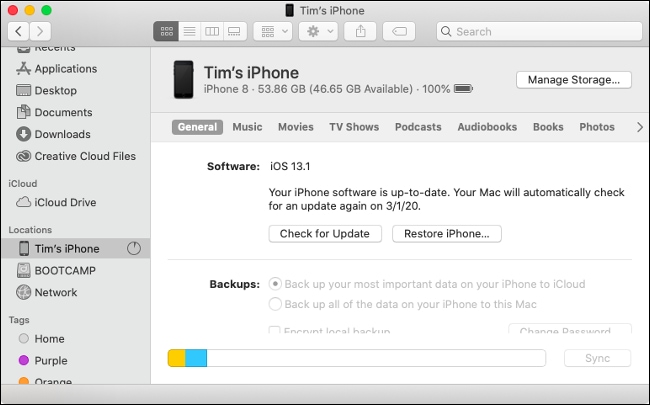
اکنون تنها کاری که باید پیش ببرید این است که فایل M4R. خود را بکشید و به درون پنجره همگامسازی رها کنید. اگر این کار برای شما دشوار است، میتوانید همگامسازی را به کمک اپلیکیشن Music به کار بندید.
برای این کار، نخست از نوار کناری در بخش Devices روی نام آیفون خود کلیک کنید، سپس فایل M4R خود را بکشید و در پنجره همگامسازی رها کنید تا روند همگامسازی آغاز شود.
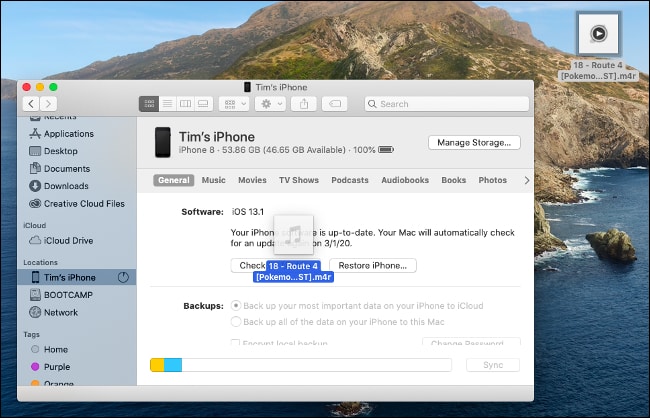
از آهنگ زنگ خود بهره ببرید
اگر همه چیز را به درستی به کار بستید، پس اکنون آهنگ زنگ برگزیده را میتوانید در دستگاه خود پیدا کنید.
با هدف جستجوی آن، نخست به Settings بروید، سپس به بخش Sound & Haptics، و از آنجا به قسمت Ringtone بروید.
اکنون میتوانید آهنگ خود را در بالای فهرست پیش رو ببینید. اگر نتوانستید آن را پیدا کنید، روند همگامسازی رو دوباره پیش بگیرید (شاید نیاز باشد که گوشی را یک بار خاموش و سپس روشن کنید).
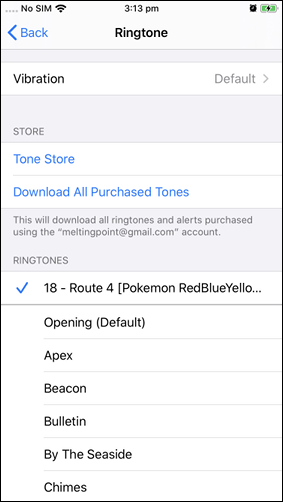
همچنان میتوانید از آهنگ زنگ خود به جای آهنگ هشدار ساعت یا زمانسنج بهره ببرید.
میتوانید این آهنگ را برای فهرست دفترچه تلفن گوشی خود برگزینید. برای این کار باید به اپلیکیشن Phone و سپس به Contacts بروید.
اگر بخواهید، میتوانید صداهای کوچک و کوتاهی بسازید و آنان را جایگزین آهنگ هشدار پیشانگار سیستمی کنید. برای این کار، نخست به Settings و از آنجا به Sound & Haptics بروید.
آهنگ زنگ خود را پاک کنید
در نسخه ۱۳ سیستمعامل iOS به سادگی میتوانید آهنگ زنگی را که به آن نیاز ندارید را پاک کنید و دور بریزید.
اکنون با یک کشیدن ساده از راست به چپ روی هر آهنگ زنگ سفارشی، گزینه Delete نمایان میشود. به دنبال این هدف، به Settings و از آنجا به Sound & Haptics بروید تا بتوانید صداها را آشکارا ببینید.
حالت بیصدا را خاموش کنید
اگر میخواهید از شنیدن صدای آهنگ زنگ خود بهرهمند شوید، نخست باید حالت بیصدا را خاموش کنید.
تنها این را از یاد نبرید که به هر اندازه که شما از شنیدن صدای آهنگ زنگ خود به آرامش میرسید، به همان اندازه نیز از کسی که خود را پشت گوشی به دردسر گوش دادن به صدای دلربای بوق انداخته، آرامش کاسته میشود! پس چه بهتر که از آهنگ زنگی کوتاه بهره ببرید و کمی زودتر به گوشی پاسخ دهید.
جمعبندی
میدانیم که این آموزش برای چنین کار سادهای کمی پیچیده است، ولی به هر رو، بیآنکه هزینهای را پرداخت کنید، نیازتان برآورده میشود.
اگر به هر سو، این آموزش برای شما دشوار است، میتوانید به فروشگاه آیتونز بروید، و از آنجا به بخش More و سپس به Tones بروید، و صداهایی را که به فروش گذاشته شدهاند، خریداری کنید.
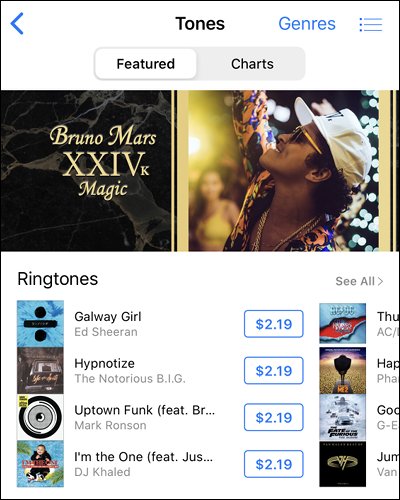
سخن پایانی ما این است که بکوشید تا از آهنگ زنگی رسا و بلند بهره ببرید تا چه در مکانهای پرسروصدا چه کمسروصدا به خوبی به گوش برسد و شنیده شود، و هرگز گوشی خود را در حالت بیصدا رها نکنید.